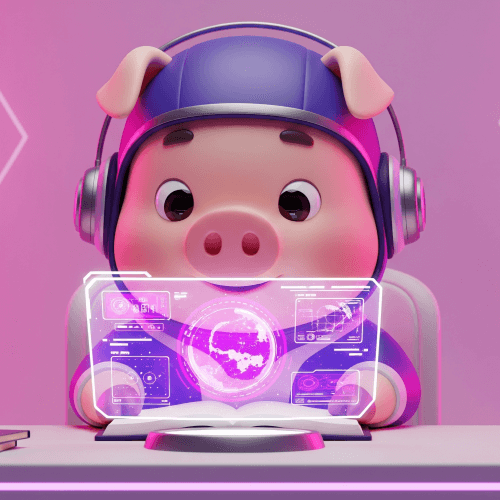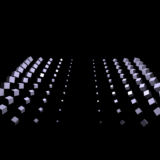🚀 初心者必見!Blenderの基本をマスターして3DCGの世界へ踏み出そう!
Blenderは、無料で使える高機能な3DCGソフトウェアです。しかし、その豊富な機能ゆえに、初めて触る方は「どこから始めればいいの?」と迷ってしまうかもしれません。
この記事では、Blenderの画面構成や、3D空間でオブジェクトを扱うための基本的な操作方法について、初心者の方にも分かりやすく解説します。
複雑なモデリングの前に、まずはBlenderの「言葉」と「動き」を理解して、3D空間で自由に作業するための土台を築きましょう。
この記事を読み終える頃には、あなたは自信を持ってBlenderを操作できるようになっているはずです!
この記事で学べること:
- Blenderの主要な画面構成(3Dビュー、アウトライナー、プロパティなど)
- 3Dビューポートのプレビューモードの種類と使い分け
- 視点の操作(回転、移動、拡大縮小)
- オブジェクトの追加、削除、変形(移動、回転、拡大縮小)
- 便利なショートカットキー
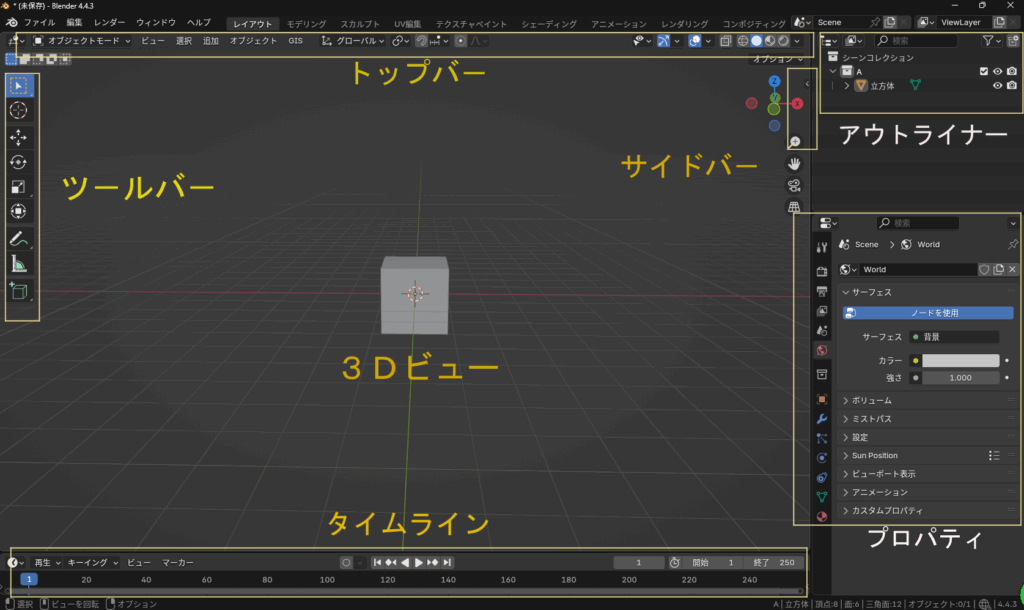
A. Blenderの画面構成を理解しよう
Blenderを起動すると、様々なパネルで構成された画面が表示されます。それぞれのエリアがどんな役割を持っているのかを理解することが、効率的な作業の第一歩です。
- トップバー: 画面の一番上にあるメニューバー。
- 3Dビュー: 画面の大部分を占めるメインの作業エリア。3Dモデルの作成や配置を行います。
- アウトライナー: 右上に位置し、シーン内のすべてのオブジェクト(カメラ、ライト、メッシュなど)を階層的に管理します。
- プロパティ: アウトライナーの下に位置し、選択したオブジェクトやシーン全体の詳細な設定を行います。
- タイムライン: アニメーションを作成する際に使います。
3Dビューの詳細
モデリング作業の中心となる3Dビューには、さらにいくつかの重要な要素があります。
- ツールバー: 3Dビューの左側にあるパネルで、移動 (Move)、回転 (Rotate)、**拡大縮小 (Scale)**などのツールが並んでいます。
Tキーで表示/非表示を切り替えられます。 - サイドバー: 3Dビューの右側にあるパネルで、選択したオブジェクトの詳細な位置情報などが表示されます。
Nキーで表示/非表示を切り替えられます。 - モード選択: 左上のドロップダウンメニューから、
オブジェクトモード (Object Mode)と編集モード (Edit Mode)を切り替えて作業を行います。 - シェーディング: 右上の球体のアイコンで、以下の4つのプレビューモードを切り替えることができます。
- ワイヤーフレーム (Wireframe): オブジェクトの枠組みのみを透過して表示します。
- ソリッド (Solid): モデリング時の基本的な表示モードです。
- マテリアルプレビュー (Material Preview): マテリアル(色や質感)をライトの影響なしで確認できます。
- レンダービュー (Rendered): 光と影を計算した最終的な見え方を確認できます。
B. オブジェクトを自在に操るための基本操作
次に、3Dビューでオブジェクトを操作するための基本的なコマンドを学びましょう。
1. 視点の操作
3D空間で作業するためには、視点を自由に動かすことが不可欠です。
- 視点の回転: マウスの中ボタンを押したまま動かします。
- 平行移動:
Shiftキーを押しながら、マウスの中ボタンを押したまま動かします。 - 拡大・縮小: マウスホイールを回します。
- 視点の切り替え:
- 3Dビューの右上にあるナビゲートボタン(X, Y, Z)をクリックします。
- テンキーの
1で正面、3で横、7で上からの視点に切り替えられます。Ctrlキーを一緒に押すと反対側の視点になります。
2. オブジェクトの追加と削除
- 削除: 削除したいオブジェクトを選択して、
Xキーまたは**Deleteキー**を押します。 - 追加:
Shift + Aキーを押すと、追加メニューが表示されます。ここから様々なメッシュオブジェクトを追加できます。
3. オブジェクトの変形(移動、回転、拡大縮小)
オブジェクトを動かすには、ツールバーのアイコンを使う方法と、ショートカットキーを使う方法があります。ショートカットキーを覚えると作業効率が格段に上がります。
- 移動 (Move)
- アイコン: ツールバーの移動アイコンを選択し、オブジェクトの矢印をドラッグします。
- ショートカット:
Gキーを押してマウスを動かします。Gを押した後にX、Y、Zを押すと、特定の軸に動きを固定できます。
- 回転 (Rotate)
- アイコン: ツールバーの回転アイコンを選択し、オブジェクトの円をドラッグします。
- ショートカット:
Rキーを押してマウスを動かします。Rを押した後にX、Y、Zを押すと、特定の軸を中心に回転できます。
- 拡大・縮小 (Scale)
- アイコン: ツールバーの拡大縮小アイコンを選択し、オブジェクトのバーをドラッグします。
- ショートカット:
Sキーを押してマウスを動かします。Sを押した後にX、Y、Zを押すと、特定の軸方向に拡大・縮小できます。
まとめ:これであなたもBlenderの第一歩を踏み出せる!
お疲れ様でした!今回はBlenderの基本中の基本を学びました。
- 画面構成を理解することで、Blenderのどこで何をするのかが明確になります。
- 視点の操作やオブジェクトの基本的な変形をマスターすれば、3D空間で自由に作業ができるようになります。
- ショートカットキーを積極的に活用することで、作業スピードが向上します。
この基本的な操作を身につけることが、Blenderで様々な作品を作り出すための最も重要なステップです。ここから色々なチュートリアルに挑戦して、あなたのアイデアを形にしていきましょう!